Hiện nay, Excel là một công cụ được sử dụng rộng rãi. Ứng dụng bảng tính Excel giúp bạn tạo, xem, chỉnh sửa cũng như chia sẻ tệp với người khác. Với Excel bạn có thể dùng các công thức phức tạp cùng những tính năng tuyệt vời. Việc làm tròn số trong excel là một chức năng khá tiện dụng cho việc tính toán số liệu nhưng có lúc bạn lại không muốn làm tròn. Trong bài viết này, Openwin.org sẽ hướng dẫn bạn cách bỏ lệnh làm tròn trong excel. Bạn hãy cùng theo dõi nhé.
Tắt/vô hiệu hóa tính năng làm tròn số trong Excel
1. Sử dụng Increase Decimal
Ví dụ như trong hình dưới, dãy số 19,84318469284 đã được Excel làm tròn thành 20. Nếu các bạn muốn tắt tính năng làm tròn số trong Excel đi thì hãy làm theo các cách dưới đây nhé.
Cách đơn giản nhất để tắt làm tròn trong Excel đó là sử dụng phím Increase Decimal. Các bạn chỉ cần để con trỏ chuột ở ô cần tắt làm tròn. Sau đó chọn thẻ Home rồi nhấn chuột trái vào mục Increase Decimal nhiều lần tương ứng để tăng số chữ số sau dấu phẩy mà các bạn muốn hiển thị. Hoặc các bạn cũng có thể giảm số chữ số sau dấu phẩy muốn hiển thị bằng cách nhấn chuột vào mục Decrease Decimal.
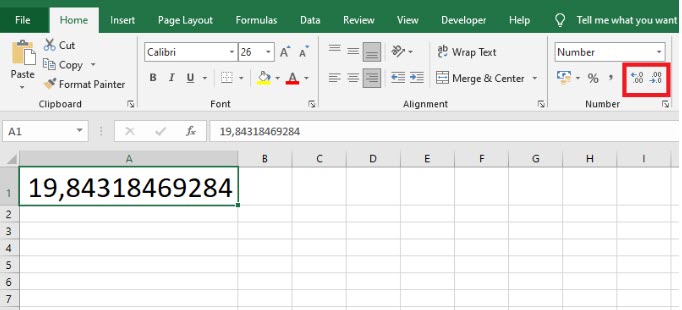
Xem thêm >>> “Tips” Bỏ Ký Tự Cuối Trong Excel Cực Đơn Giản
2. Tắt lệnh làm tròn số bằng cách định dạng
Để bỏ lệnh làm tròn số trong excel bạn có thể dùng Format Cell.
Đầu tiên bạn chọn vào ô hoặc vùng dữ liệu mà bạn không muốn làm tròn. Sau đó, bạn nhấn chuột phải và chọn Format Cell.
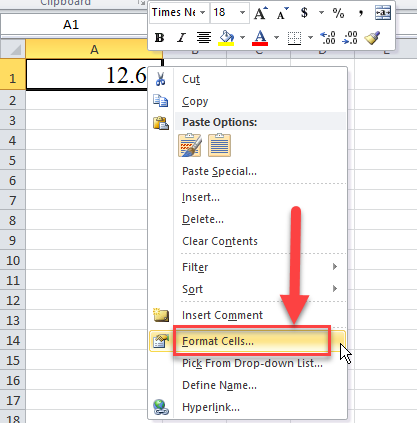
Ở cửa sổ Format Cells, bạn chọn tab Number. Sau đó, bạn nhấn vào Number trong mục Category rồi điền số chữ số sau dấu phẩy mà bạn muốn để. Sau đó nhấn OK.
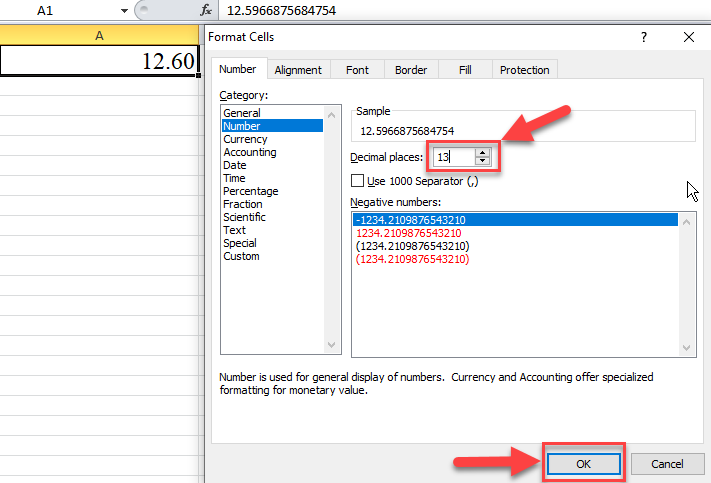
Nếu bạn thấy hiển thị toàn bộ dãy số khiến độ rộng của ô dữ liệu quá dài thì bạn có thể giảm kích cỡ font chữ.
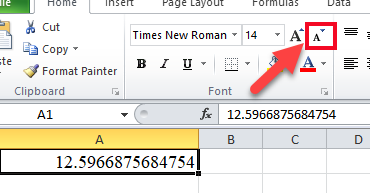
Hoặc bạn cũng có thể thực hiện các bước sau để kích cỡ trong ô tự điều chỉnh. Bạn chọn vào ô hoặc vùng dữ liệu rồi nhấn chuột phải. Sau đó, bạn chọn mục Format Cells…
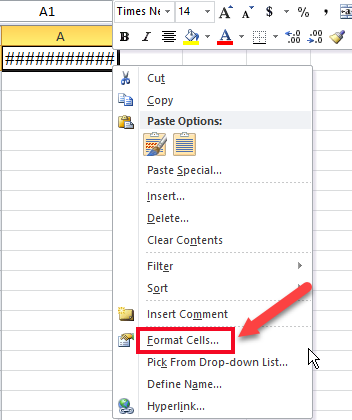
Trong cửa sổ Format Cell, bạn chọn Alignment. Sau đó tích chọn vào mục Shrink to fit. Cuối cùng bạn nhấn OK.
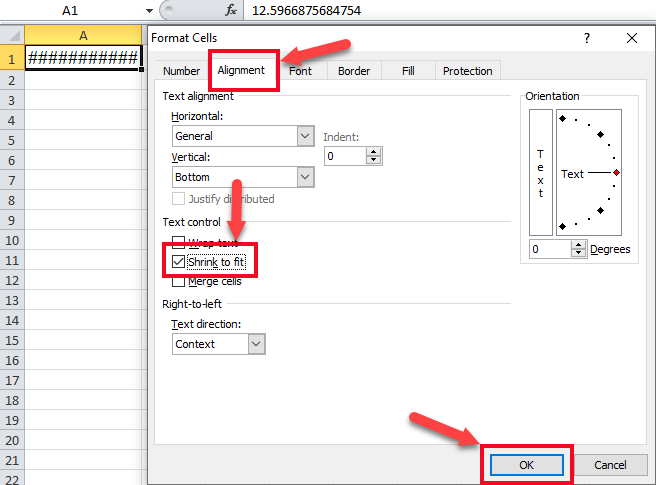
Kết quả sẽ được như hình.
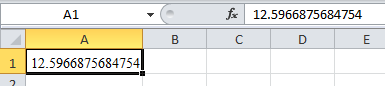
Xem thêm >>> “Từ A-Z” Thanh Phần Của Bảng Tính Excel Chi Tiết Nhất
Trên đây, Openwin.org đã hướng dẫn bạn cách bỏ lệnh làm tròn trong excel. Chúc bạn thực hiện thành công.

![[Tips] Bỏ Lệnh Làm Tròn Trong Excel “Cực Đơn Giản”](https://openwin.org/wp-content/uploads/2021/06/bo-lenh-lam-tron-trong-excel.png)








